Heim >Betrieb und Instandhaltung >Betrieb und Wartung von Linux >Führt Sie durch die Datenträgerverwaltung und das Mounten von Festplatten unter Linux
Führt Sie durch die Datenträgerverwaltung und das Mounten von Festplatten unter Linux
- WBOYWBOYWBOYWBOYWBOYWBOYWBOYWBOYWBOYWBOYWBOYWBOYWBnach vorne
- 2022-01-17 18:39:163128Durchsuche
Dieser Artikel bringt Ihnen die Festplattenmontage in der Datenträgerverwaltung unter Linux und einige Kenntnisse, die Sie zum Mounten der Festplatte im Linux-Betriebssystem benötigen. Ich hoffe, es hilft allen.
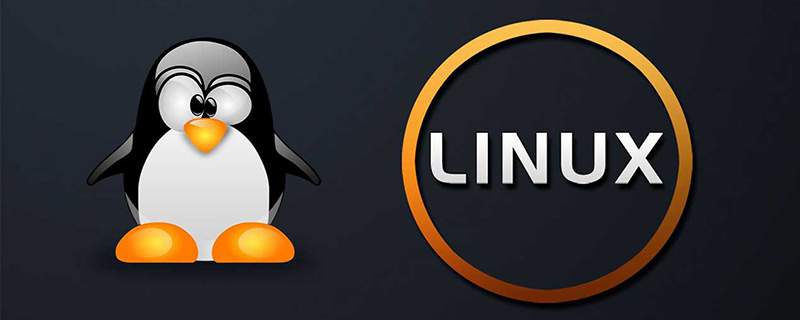
Dies ist möglicherweise der praktischste Artikel zur Linux-Festplattenmontage, der bisher vorgestellt wurde, er ist sehr ausführlich. Aus beruflichen Gründen verwende ich es normalerweise häufiger. Der Hauptzweck besteht lediglich darin, mehr Menschen wissen zu lassen, dass das Mounten einer Festplatte unter Linux nicht so schwierig ist.
Es gibt mehrere gängige Dateisysteme, das alte Dateisystem ext-Dateisystem (ext2, ext3, ext4).
In der Redhat7-Serie empfehlen wir weiterhin ein hervorragendes xfs-Dateisystem, das das ext-Dateisystem in der Leistung übertroffen hat. Das XFS-Dateisystem ist ein Dateisystem, das von Silicon Graphics Inc (SGI) für IRIX (ein Unix-Betriebssystem) entwickelt und später auf das Linux-Betriebssystem portiert wurde. XFS ist ein fortschrittliches Journaling-Dateisystem, das den Vorteil hat, dass es äußerst skalierbar und zudem äußerst robust ist.
Es gibt auch ein BTRFS-Dateisystem (B-Tree-Dateisystem, das normalerweise als Buffer FS, Better FS, B-Tree FS gelesen wird), das ebenfalls hervorragend ist und mit der Redhat7-Installation geliefert wird.
btrfs hat viele Funktionen. Zum Beispiel: Snapshot schreiben, Snapshot-Snapshot, integriertes RAID (allgemein als Disk-Array bezeichnet), Subvolume (Subvolume). Das Kernkonzept besteht darin,
Fehlertoleranz, Reparatur und einfache Verwaltung zu entwerfen. Das maximale Kapazitätsvolumen von BTRFS beträgt 16 EB und die maximale Einzeldatei beträgt 16 EB.
Hinweis: In diesem Artikel wird die vereinfachte chinesische Version der Installationsauswahlsprache verwendet. Seien Sie also nicht überrascht, wenn chinesische Schriftzeichen angezeigt werden.

Es beginnt mit einem Bild und der Artikel ist vollständig bearbeitet. Nur ein Witz, nur um alle zum Lachen zu bringen. Das Bild unten hat den Kerninhalt dieses Artikels hervorgehoben.
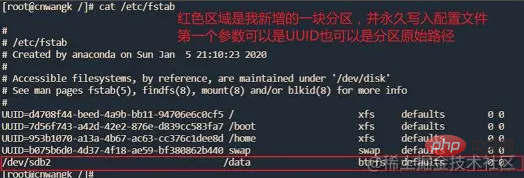
Empfehlung: Zum Testen können Sie zum Testen eine virtuelle Maschine mit Linux (Redhat-Serie oder Ubuntu-Build-Umgebung) verwenden.
1. Überprüfen Sie die Systempartitionssituation
fdisk-Parameterbeschreibung
Löschen Sie die vorhandene Festplattenpartition und Sie werden gefragt, welche Seriennummer gelöscht werden muss.
Partition löschen: d
Partition hinzufügen: n
Partitionsinformationen anzeigen: p
Partitionsänderungsinformationen speichern: w
Nicht speichern und beenden: q
-
Holen Sie sich Hilfeinformationen: m
1. Listen Sie die Partitionstabelle auf. Wie aus den unten aufgeführten Optionen hervorgeht, ist die ursprüngliche Festplatte /dev/sda: 21,5 GB die ursprüngliche wird bei der Installation des Linux-Betriebssystems zugewiesen. Die andere Festplatte ist die SDB-Festplatte, die ich zum Testen und zur Demonstration hinzugefügt habe. fidsk -l
[root@cnwangk /]# fdisk -l
磁盘 /dev/sda:21.5 GB, 21474836480 字节,41943040 个扇区
Units = 扇区 of 1 * 512 = 512 bytes
扇区大小(逻辑/物理):512 字节 / 512 字节
I/O 大小(最小/最佳):512 字节 / 512 字节
磁盘标签类型:dos
磁盘标识符:0x0001805e
设备 Boot Start End Blocks Id System
/dev/sda1 * 2048 411647 204800 83 Linux
/dev/sda2 411648 4507647 2048000 83 Linux
/dev/sda3 4507648 8603647 2048000 82 Linux swap / Solaris
/dev/sda4 8603648 41943039 16669696 5 Extended
/dev/sda5 8605696 41943039 16668672 83 Linux
磁盘 /dev/sdb:10.7 GB, 10737418240 字节,20971520 个扇区
Units = 扇区 of 1 * 512 = 512 bytes
扇区大小(逻辑/物理):512 字节 / 512 字节
I/O 大小(最小/最佳):512 字节 / 512 字节
磁盘标签类型:dos
磁盘标识符:0x95df3b22
设备 Boot Start End Blocks Id System
/dev/sdb2 10485760 20971519 5242880 83 Linux
Geben Sie direkt den Befehl fdisk ein, die chinesische Version fordert Hilfeinformationen und Verwendungsmethoden auf
fdisk [选项] <磁盘> 更改分区表 #例如新增的磁盘sdb fdisk /dev/sdb fdisk [选项] -l <磁盘> 列出分区表 fdisk -s <分区> 给出分区大小(块数)
2. Erstellen Sie ein Linux-Dateisystem
1. xfs-Dateisystem
Wie unten gezeigt, Ich werde ein neues erstellen. Das xfs-Dateisystem zeigt auf den neu hinzugefügten Festplattendateipfad /dev/sdb. Es ist auch das standardmäßig empfohlene Format für die Redhat7-Serie. mkfs.xfs /dev/sdb
Eine kurze Erklärung: Das xfs-Dateisystem stellt Benutzern das Backup-Partitionstool xfsdump zur Verfügung. Der Vorteil besteht darin, dass Benutzer Daten auf dem xfs-Dateisystem sichern können, ohne auf Software von Drittanbietern zurückgreifen zu müssen. Der Sicherungsvorgang ist wie folgt:
xfsdump /backup/dump_sdc1 /sdc1
2. Btrfs-Dateisystem
Wie unten gezeigt, werde ich ein neues Btrfs-Dateisystem erstellen und auf den neu hinzugefügten Festplattendateipfad /dev/sdb verweisen, der endlich ist Unten gezeigt Es ist auch die Konfiguration des BTRFS-Dateisystems. mkfs.btrfs /dev/sdb
3. Ext-Dateisystem
In Redhat6 und davor wurde noch das Ext-Dateisystem verwendet. Später wurde empfohlen, in der 7er-Serie das xfs-Dateisystem zu verwenden. mkfs.ext4 /dev/sdb
3. Erstellen Sie den zu mountenden Pfad
1. Erstellen Sie die gemounteten Dateidaten
Verwenden Sie den Befehl mkdir, um das Datenverzeichnis für das anschließende Mounten der neuen Festplatte zu erstellen. mkdir /data
Sehen Sie sich die erstellten Mount-Pfaddaten an. Sie sind zunächst leer Führen Sie dieses Skript aus
ls /data
Aus dem Obigen können Sie ersehen, dass die grundlegende Datenträgerverwaltung zur Verwendung einiger grundlegender Befehle wie ls, mkdir, echo usw. führt. Die Zielgruppe dieses Artikels muss über grundlegende Linux-Befehlskenntnisse verfügen. Wenn Sie diesen Artikel lesen können, zeigt das natürlich auch, dass Sie noch über einige Grundlagen verfügen.
4. Verwenden Sie fdisk, um /dev/sdb
1 zu partitionieren
使用fdisk对新增的磁盘/dev/sdb进行分区,之前演示我已经使用主分区2,现在演示是逻辑扩展分区,使用参数e。
新增分区:n
新增主分区:p
扩展分区:e
注意:你可以自定义大小,也可以回车就是使用默认大小和扇区。
fdisk /dev/sdb
[root@cnwangk /]# fdisk /dev/sdb
欢迎使用 fdisk (util-linux 2.23.2)。
更改将停留在内存中,直到您决定将更改写入磁盘。
使用写入命令前请三思。
命令(输入 m 获取帮助):n #新增分区,p则为主分区,e则为扩展分区
Partition type:
p primary (1 primary, 0 extended, 3 free)
e extended
Select (default p): e
分区号 (1,3,4,默认 1):1
起始 扇区 (2048-20971519,默认为 2048):
将使用默认值 2048
Last 扇区, +扇区 or +size{K,M,G} (2048-10485759,默认为 10485759):
将使用默认值 10485759
分区 1 已设置为 Extended 类型,大小设为 5 GiB
命令(输入 m 获取帮助):p #此时用参数p查看未保存的分区信息
磁盘 /dev/sdb:10.7 GB, 10737418240 字节,20971520 个扇区
Units = 扇区 of 1 * 512 = 512 bytes
扇区大小(逻辑/物理):512 字节 / 512 字节
I/O 大小(最小/最佳):512 字节 / 512 字节
磁盘标签类型:dos
磁盘标识符:0x95df3b22
#查看到新增分区的设备信息
设备 Boot Start End Blocks Id System
/dev/sdb1 2048 10485759 5241856 5 Extended
/dev/sdb2 10485760 20971519 5242880 83 Linux
命令(输入 m 获取帮助):w #输入w参数进行保存,输入q进行不保存退出。
The partition table has been altered!
Calling ioctl() to re-read partition table.
WARNING: Re-reading the partition table failed with error 16: 设备或资源忙.
The kernel still uses the old table. The new table will be used at
the next reboot or after you run partprobe(8) or kpartx(8)
正在同步磁盘。五、建立btrfs文件系统
1、建立文件系统
新建btrfs文件系统,在确定进行分区之后执行此命令,最后进行挂载磁盘。
mkfs.btrfs /dev/sdb2
同样可以使用如下命令
mkfs -t btrfs /dev/sdb2
六、挂载文件系统
1、挂载命令mount
接着上面建立好btrfs文件系统,此时再挂载到新建的data目录下。虽然是挂载成功了,但只是临时生效,重启会掉盘挂载后硬盘。而且卷标还会显示成字母加数字的一串长字符串,类似这种s1k544y55fsa445dda44sd4545eff4字符串。究其原因,Linux还是以文件系统为核心的。没有目录这个概念,只是方便大家理解,都习惯这样称呼。
1.1、使用mount挂载,看到的是sdb2,是因为之前已经创建了一个分区sdb1。
mount /dev/sdb2 /data
1.2、使用umount卸载
umount /dev/sdb2 /data
2、写入fstab文件
2.1、永久生效需要写入/etc/fstab文件中,使用echo命令追加数据到fstab文件中。
#第一项参数/dev/sdb这里也可以写入UUID的信息 # 第一项参数 第二项参数 第三项参数第四项参数第五项参数 echo /dev/sdb1 /data btrfs defaults 0 0 >> /etc/fstab echo /dev/sdb2 /data btrfs defaults 0 0 >> /etc/fstab
2.2、输入blkid命令查看卷标或者UUID
# blkid命令 [root@cnwangk /]# blkid /dev/sda5: UUID="d4708f44-beed-4a9b-bb11-94706e6c0cf5" TYPE="xfs" /dev/sda1: UUID="7d56f743-a42d-42e2-876e-d839cc583fa7" TYPE="xfs" /dev/sda2: UUID="953b1070-a13a-4b67-ac63-cc376c1dee8d" TYPE="xfs" /dev/sda3: UUID="b075b6d0-4d37-4f18-ae59-bf380862b440" TYPE="swap" /dev/sdb2: UUID="294c0c25-04be-4791-ab06-520c4283cb58" UUID_SUB="a8b7194a-a694-4a8a-bee1-0ab49821e6bb" TYPE="btrfs"
2.3、当然,你可以使用btrfs自带的命令查看磁盘文件的uuid
[root@cnwangk /]# btrfs filesystem show
Label: none uuid: 294c0c25-04be-4791-ab06-520c4283cb58
Total devices 1 FS bytes used 192.00KiB
devid 1 size 5.00GiB used 536.00MiB path /dev/sdb2七、永久写入配置文件
1、配置文件fstab展示
注意:解决重启掉盘的问题。强调一点,一旦写入配置文件的参数出现错误异常,大概率导致服务器无法启动,所以修改时需谨慎操作。最好先做备份,再进行操作。
如下我的/ect/fstab配置文件内容,可以看到/dev/sdb2是我测试新增的一块盘进行分区后的配置,使用文件系统格式为btrfs。
# /etc/fstab # Created by anaconda on Sun Jan 5 21:10:23 2020 # # Accessible filesystems, by reference, are maintained under '/dev/disk' # See man pages fstab(5), findfs(8), mount(8) and/or blkid(8) for more info # UUID=d4708f44-beed-4a9b-bb11-94706e6c0cf5 / xfs defaults 0 0 UUID=7d56f743-a42d-42e2-876e-d839cc583fa7 /boot xfs defaults 0 0 UUID=953b1070-a13a-4b67-ac63-cc376c1dee8d /home xfs defaults 0 0 UUID=b075b6d0-4d37-4f18-ae59-bf380862b440 swap swap defaults 0 0 /dev/sdb2 /data btrfs defaults 0 0
2、部分参数详解
写入卷标信息到/etc/fstab文件(Redhat7系列默认推荐格式为xfs,从我文中给出的展示就可看出)
第一项参数:/dev/sdb1(原始磁盘分区路径)
第二项参数:/data(新建的挂载磁盘文件路径,Linux核心是一个文件系统,所以说是文件路径)
第三项参数:btrfs(挂载磁盘文件系统格式)
第四项参数:defaults
第五项参数:0 0
#第一项参数/dev/sdb这里也可以写入UUID的信息
# 第一项参数 第二项参数 第三项参数 第四项参数 第五项参数
echo /dev/sdb1 /data btrfs defaults 0 0 >> /etc/fstab
3、修改配置文件
可以直接编辑文件新增磁盘挂载信息:vim /etc/fstab
写入到/etc/fstab配置文件,文件系统推荐xfs或者btrfs,具体视实际情况而定:
/dev/sdb2 /data ext4 defaults 0 0 /dev/sdb2 /data xfs defaults 0 0 /dev/sdb2 /data btrfs defaults 0 0
重启生效:reboot 或者 shutdown -r now
验证挂载是否成功,此时重启系统后可以看到我的新挂载的磁盘/dev/sdb2已经生效了并写入了fstab配置文件。
df -h [root@cnwangk /]# df -h 文件系统 容量 已用 可用 已用% 挂载点 devtmpfs 907M 0 907M 0% /dev tmpfs 917M 0 917M 0% /dev/shm tmpfs 917M 9.3M 908M 2% /run tmpfs 917M 0 917M 0% /sys/fs/cgroup /dev/sda5 16G 7.1G 8.9G 45% / /dev/sdb2 5.0G 17M 4.5G 1% /data /dev/sda2 2.0G 34M 2.0G 2% /home /dev/sda1 197M 154M 43M 79% /boot tmpfs 184M 0 184M 0% /run/user/0
八、磁盘管理
其实,上面对硬盘进行分区已经使用到了磁盘管理命令格式化分区mkfs、分区fdisk,属于基本的磁盘管理。还有最常用的df,用来查看磁盘空间占用情况;mount与umount命令进行挂载与卸载磁盘。主要想引出的是如下的第三方ssm管理工具。
看到这个ssm不要与Javaweb中的框架组合ssm(Spring Springmvc Mybatis)混淆了。
1、ssm管理工具
ssm(System Storage Manager)管理逻辑卷。默认没有安装,需要手动安装,下载rpm包或者直接yum源在线安装都行:
#提供yum在线安装方式 yum -y install system-storage-manager.noarch
安装完后,如下使用ssm命令即可展示效果:
[root@cnwangk /]# ssm list ----------------------------------------------------------------- Device Free Used Total Pool Mount point ----------------------------------------------------------------- /dev/fd0 4.00 KB /dev/sda 20.00 GB /dev/sda1 200.00 MB /boot /dev/sda2 1.95 GB /home /dev/sda3 1.95 GB SWAP /dev/sda4 1.00 KB /dev/sda5 15.90 GB / /dev/sdb 10.00 GB /dev/sdb1 1.00 MB /dev/sdb2 4.48 GB 536.00 MB 5.00 GB btrfs_sdb2 ----------------------------------------------------------------- ----------------------------------------------------- Pool Type Devices Free Used Total ----------------------------------------------------- btrfs_sdb2 btrfs 1 5.00 GB 5.00 GB 5.00 GB ----------------------------------------------------- ----------------------------------------------------------------------------------- Volume Pool Volume size FS FS size Free Type Mount point ----------------------------------------------------------------------------------- btrfs_sdb2 btrfs_sdb2 5.00 GB btrfs 5.00 GB 5.00 GB btrfs /data /dev/sda1 200.00 MB xfs 196.66 MB 42.79 MB /boot /dev/sda2 1.95 GB xfs 1.94 GB 1.91 GB /home /dev/sda5 15.90 GB xfs 15.89 GB 8.87 GB / -----------------------------------------------------------------------------------
2、linux自带的磁盘命令
比如,查看磁盘空间状态,加上参数-h以(K、M、G)形式显示。虽然df可以以多种形式展示,但个人工作中最常用的,还是加上-h参数使用的最为频繁。下面以加上参数-h为例子进行展示:
df -h [root@cnwangk /]# df -h 文件系统 容量 已用 可用 已用% 挂载点 devtmpfs 907M 0 907M 0% /dev tmpfs 917M 0 917M 0% /dev/shm tmpfs 917M 9.3M 908M 2% /run tmpfs 917M 0 917M 0% /sys/fs/cgroup /dev/sda5 16G 7.1G 8.9G 45% / /dev/sdb2 5.0G 17M 4.5G 1% /data /dev/sda2 2.0G 34M 2.0G 2% /home /dev/sda1 197M 154M 43M 79% /boot tmpfs 184M 0 184M 0% /run/user/0
在df命令后加上-a参数,显示所有文件系统磁盘使用情况,这里就不贴输出的内容了,显示内容太长了。
df -ah
Das Obige ist der gesamte Inhalt dieses Artikels. Ich hoffe, dass er für Ihre Arbeit hilfreich sein wird. Wenn Sie der Meinung sind, dass der Text gut ist, nehmen Sie Ihre Ein-Klick-Dreifachkombination zur Hand. Wenn Sie der Meinung sind, dass die Zusammenfassung nicht vorhanden ist, hoffe ich, dass Sie Ihre wertvollen Kommentare hinterlassen können, und ich werde den Artikel anpassen und optimieren.
Es ist nicht einfach, original zu sein. Bitte geben Sie beim Nachdruck die Quelle an und respektieren Sie die Originalität. Dieser Artikel wird von Zeit zu Zeit auf die öffentliche Plattform Gitee oder Github und VX hochgeladen.
Abschließend wird eine Mindmap erstellt, schauen Sie sich diese einfach an und Sie sollten einen Eindruck haben!
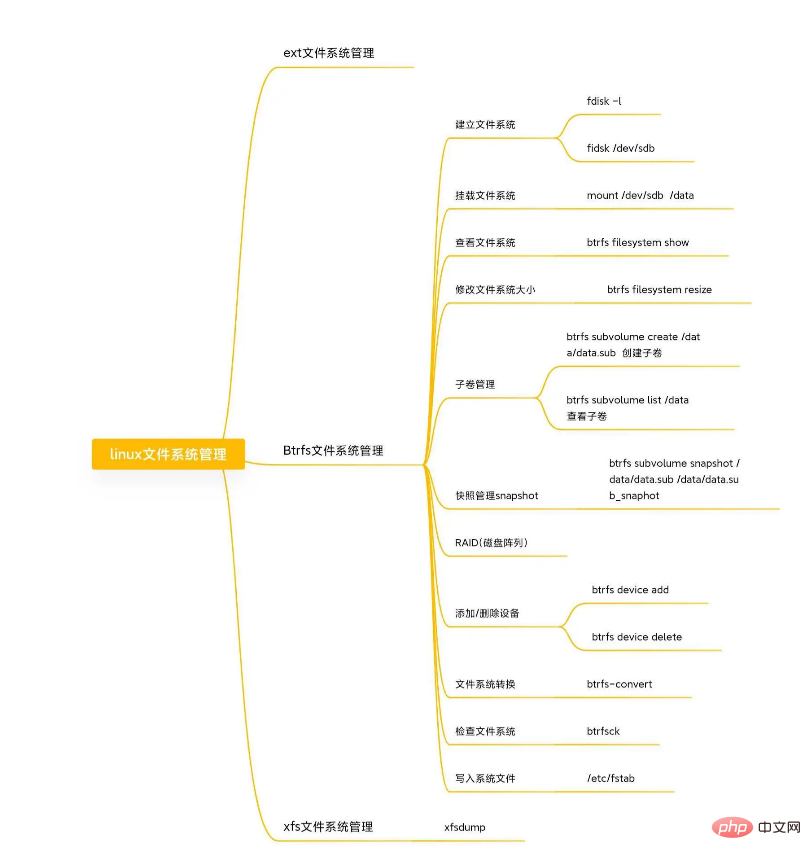
Verwandte Empfehlungen: „Linux-Video-Tutorial“
Das obige ist der detaillierte Inhalt vonFührt Sie durch die Datenträgerverwaltung und das Mounten von Festplatten unter Linux. Für weitere Informationen folgen Sie bitte anderen verwandten Artikeln auf der PHP chinesischen Website!

